【簡単解説】Xサーバーからads.txtファイルの問題を修正する方法

かけだしブロガー
「ファイルの問題の修正をしたいけど、テーマから編集機能がない!どうしたらいいか分かりません。解決策を教えて下さい!」
Googleアドセンスの管理画面を開くと、上段の赤枠に『要注意‐収益に重大な影響が出ないよう、ads.txtファイルの問題を修正してください。』と警告されています。このような注意があるとすごく気になりますよね。

今回は上のようなお悩みの方のために、Googleアドセンス審査合格後の「ads.txtのファイルの問題の修正のやり方」を解説していきます。
ads.txtのファイルの問題を修正する 3つの方法
ads.txtのファイルの問題の修正の方法には、3つの方法があります。
- ① WordPressテーマの機能を使う方法
- ② サーバーの管理パネルから行う方法
- ③ プラグインを使う方法
①については、ご自身の使っているテーマを調べて設定を行ってくださいね。自分が使っているテーマにads.txtの編集の機能がない場合は、②のサーバーの管理画面から設置することができます。
③については、「WP QUADS」を使った設定を以下の記事で解説していますので、プラグインで設定したい方はご参照ください。※手順25~30
【手順解説】Googoeアドセンス審査合格後 すべきこと5選 / Shukabu blog
2022年2月23日 -Googoeアドセンスに合格したものの、そのあと何をすればいいのか分からない!このように悩まれる方も多いはずです。ここでは、Googoeアドセンス審査合格後にすべきこと、5選を取り上げ、手順を追って解説していきます。
Xサーバーからads.txtファイルの問題を修正する方法
それでは②の「サーバーの管理パネルから行う方法」の解説をしていきます。
今回は私も使用しているXサーバーを例にして解説していきますね!
1、「要注意‐収益に重大な影響が出ないよう、ads.txtファイルの問題を修正してください。」の警告の横の「今すぐ修正」をクリックします。
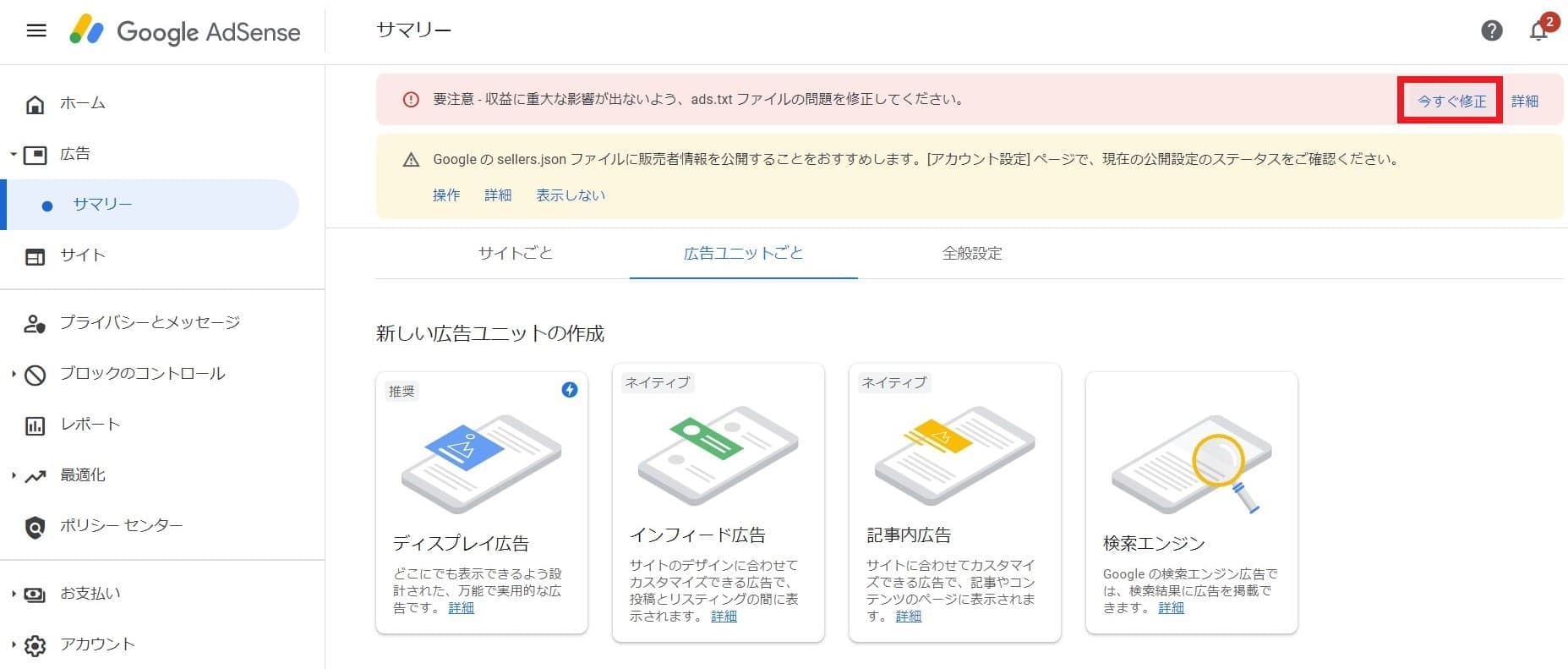
2,「ダウンロード」をクリック
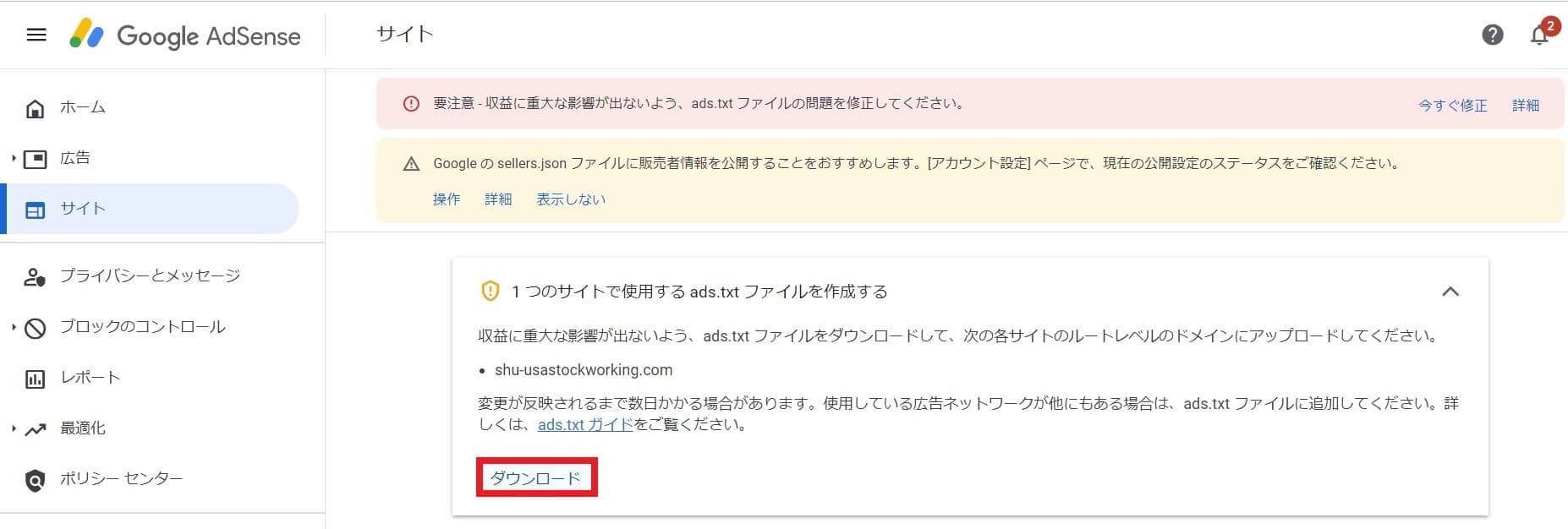
3、ダウンロードされたテキストデータをコピーしておきます。
※これをご自身のサイトのルートドメインに設置することで、警告が消すことができます。
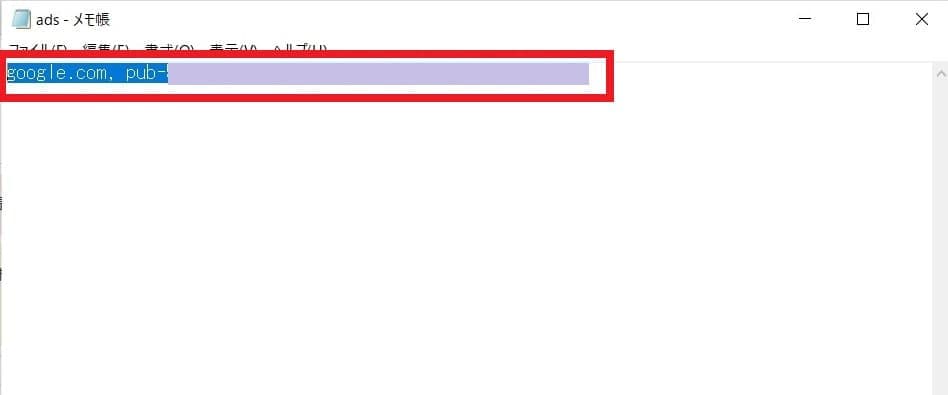
4、次に、Xサーバーの管理画面を開き、「ads.txt設定」を開く。
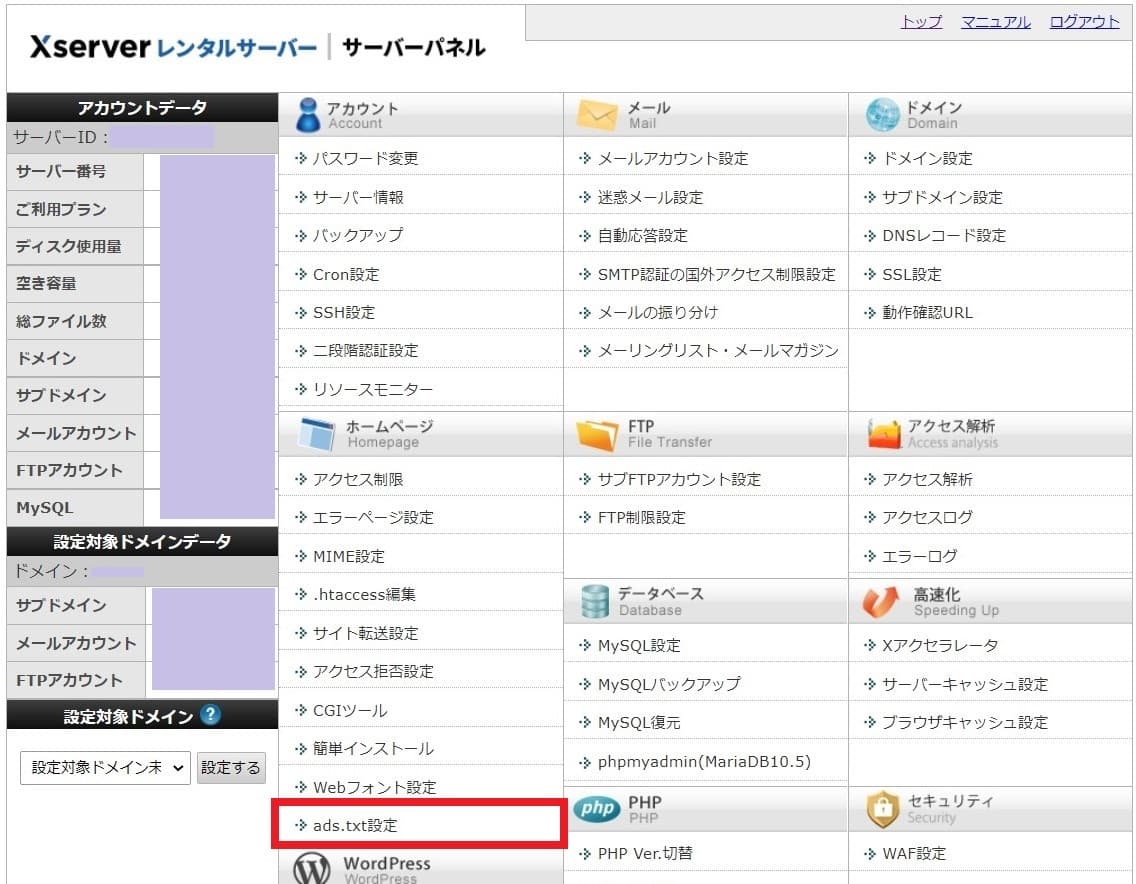
5、対象のドメイン名から、「選択する」をクリック。
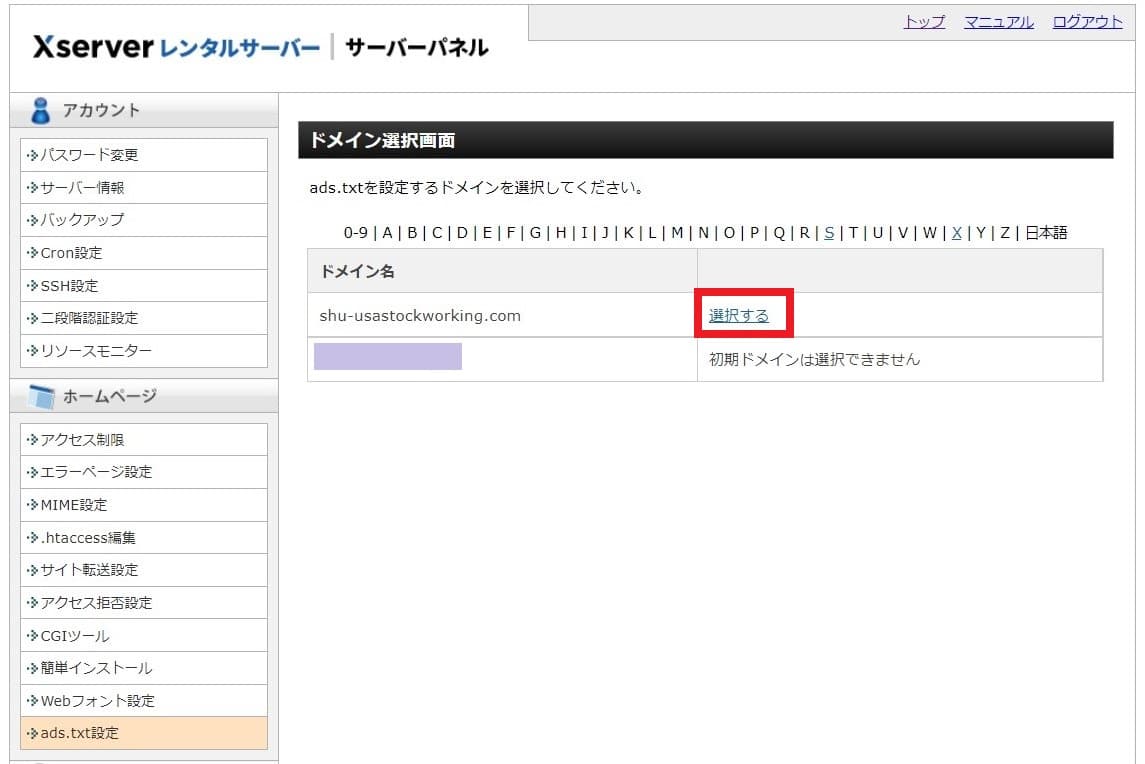
6、赤枠の「ads.txt直接編集」をクリックします。
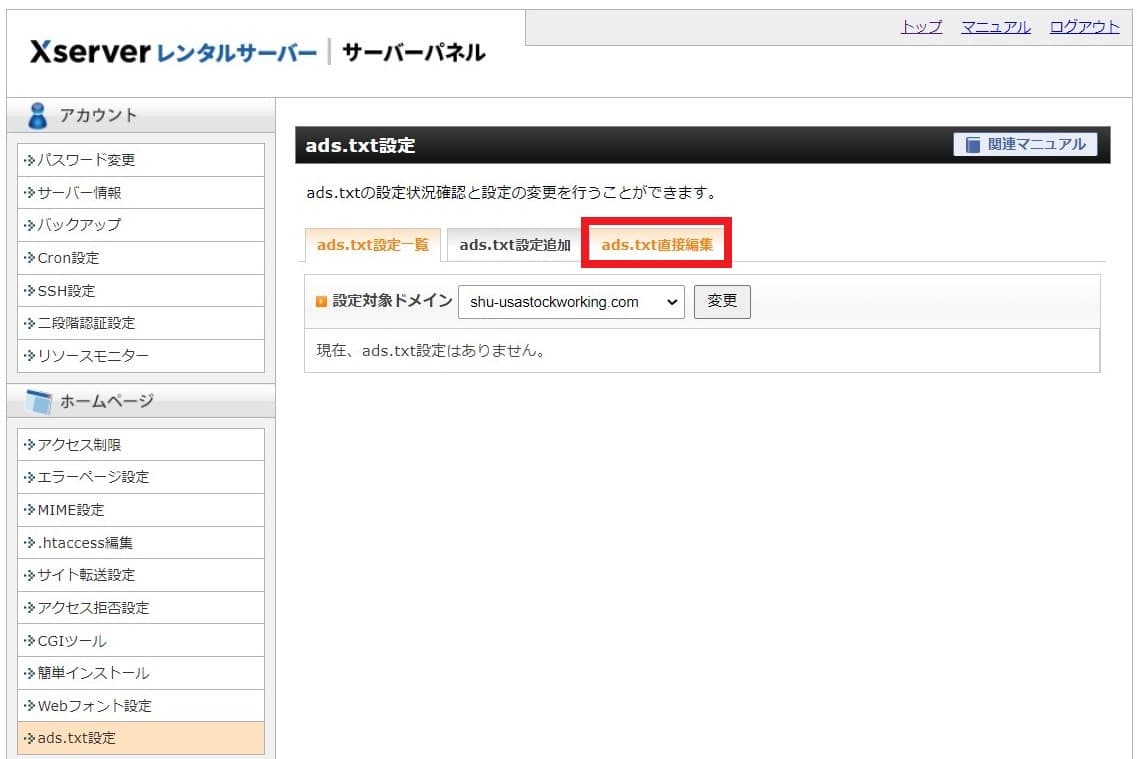
7、こちらに、先ほどの3でコピーしたテキストを貼り付け、「確認画面へ進む」をクリック。
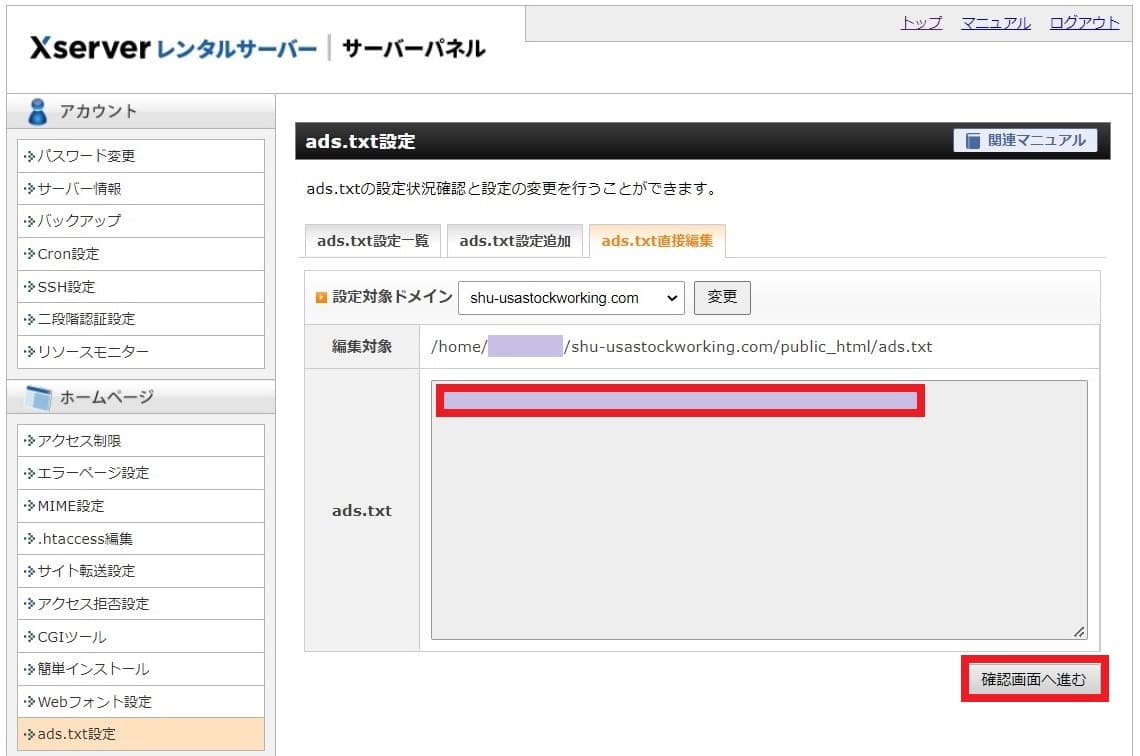
8、「変更する」ボタンをクリックして、終了です。
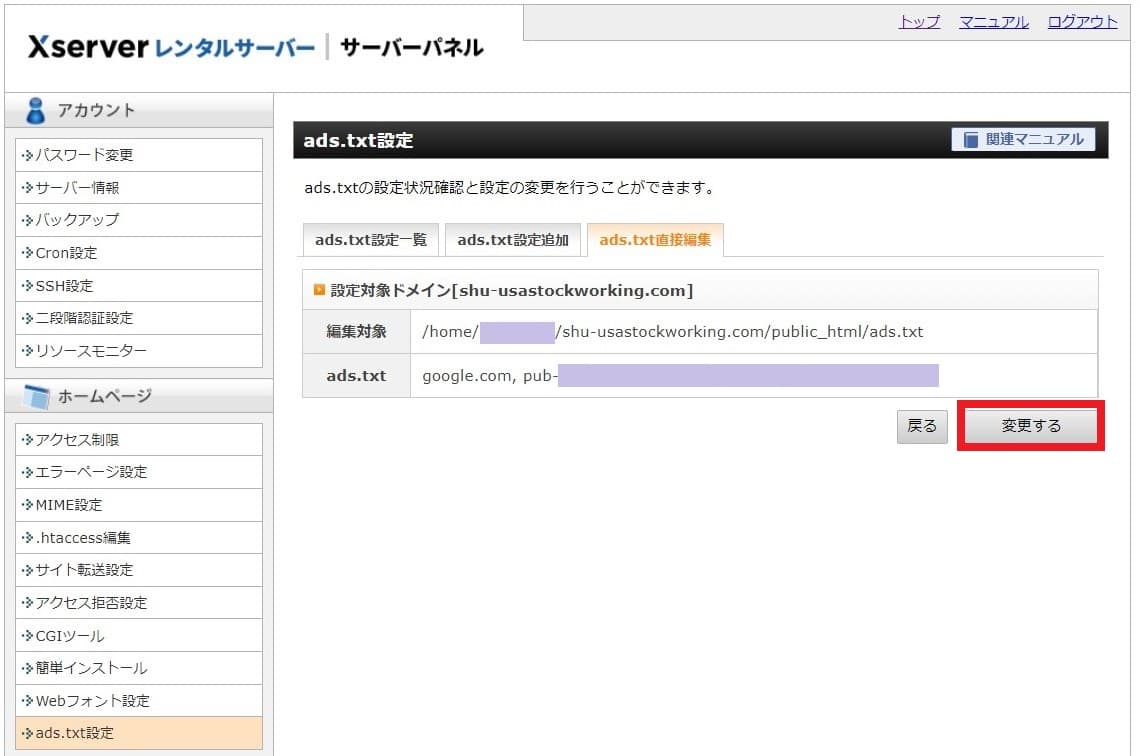
お疲れさまでした!
今回は、Xサーバーを使って、解説しました。ご自身の使われているサーバーが大手のサーバーであれば、このads.txtの編集機能はあると思います。もしご自身のサーバーがXサーバーと違う場合は、サーバー内の管理パネル内を探してみてください。
無い場合は、上述しました③のプラグインを使う方法を試してみてくださいね!
Xサーバーは、高速で安定感もありハイスペックです。Web上にも情報が多くおすすめです。
》エックスサーバー
![]()
》国内最速!進化の極限を目指したエックスサーバーの新たなカタチ『シン・レンタルサーバー』
![]()
この記事が少しでもお役に立てたら幸いです。
最後まで読んでいただき、ありがとうございました!
